この記事では、AzureDataStudioでSQLServerエージェントジョブの履歴を表示する方法について説明します。
AzureDataStudioをインストールする
もちろん、コンピューターにAzureDataStudioをインストールする必要があります。 Azure Data Studioをまだお持ちでない場合は、Mac、Red Hat、Ubuntu 18.04、Ubuntu20.04にインストールする方法は次のとおりです。
Windowsに関しては、SSMSをダウンロードしてインストールするときにAzureDataStudioが含まれるようになりました。 SSMSのインストール方法を参照してください。
SQLServerエージェント拡張機能をインストールする
Azure Data Studioでジョブ履歴を表示できるようにするための鍵は、SQLServerエージェント拡張機能です。
この拡張機能を使用すると、SQL Serverエージェントジョブの作成、ジョブの表示、ジョブ履歴の表示、ジョブの停止/開始などを行うことができます。ジョブ履歴の表示は、まさにここでやろうとしていることなので、先に進んで拡張機能をインストールしましょう。 。
拡張機能をインストールするには、[拡張機能]ペインを開きます。
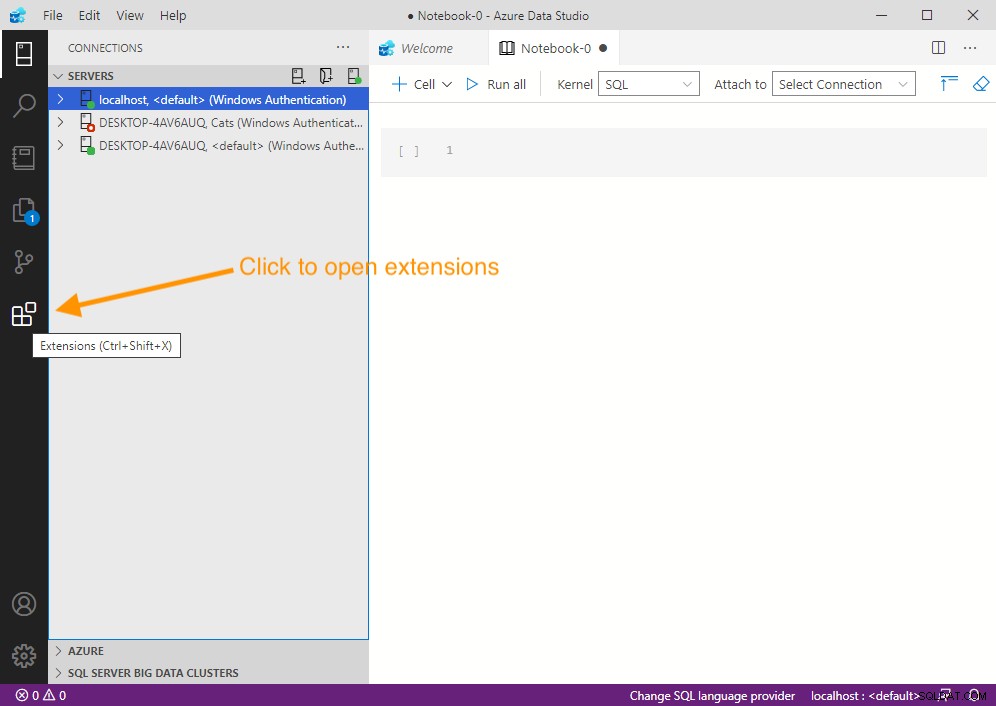
次に、SQLサーバーエージェントと入力します (または単にエージェント )上部の検索ボックスに入力します。これにより、次のように、拡張機能がSQLServerエージェントのみにフィルタリングされます。
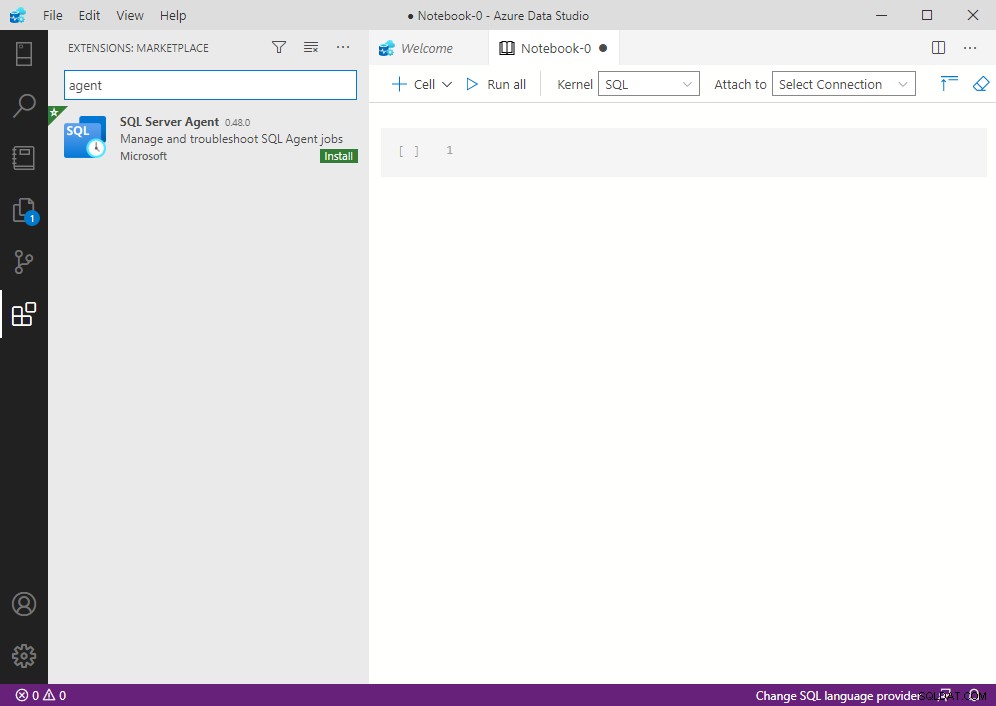
インストールをクリックします 拡張機能をインストールします。
職歴の取得
SQL Serverエージェント拡張機能がインストールされたので、先に進んでSQLServerエージェントジョブの履歴を取得できます。
前述のように、管理から拡張機能を使用できます サーバーのタブ。
左側のペインにサーバーが表示されたら、サーバーの名前を右クリックしてコンテキストメニューを表示します。
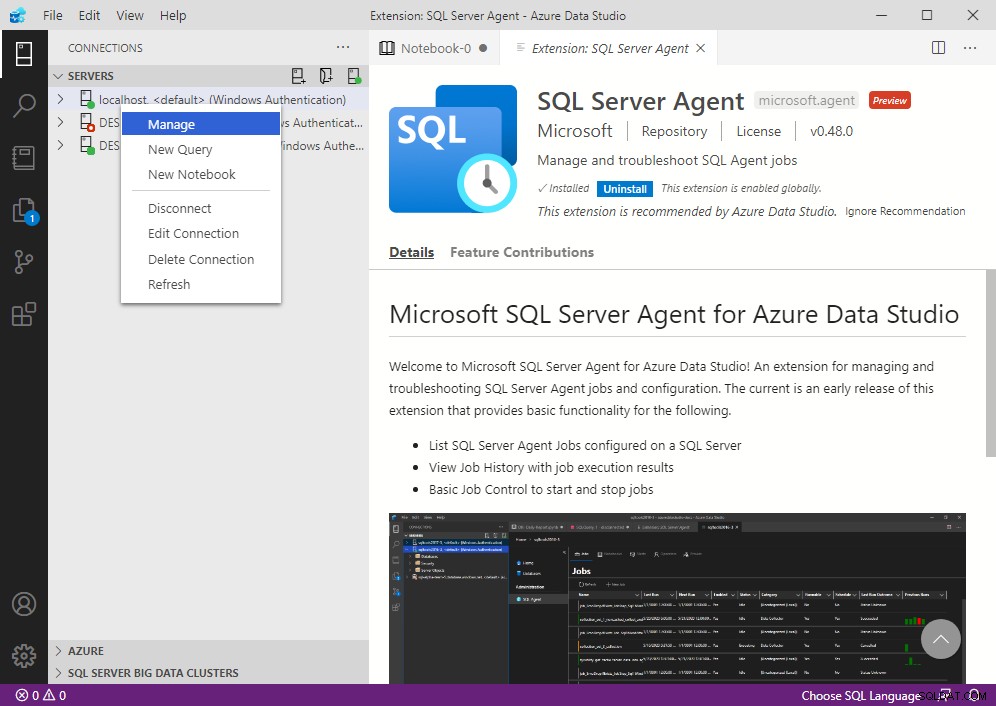
メニューから[管理]をクリックします 。
それは管理を開きますホーム サーバーの画面:
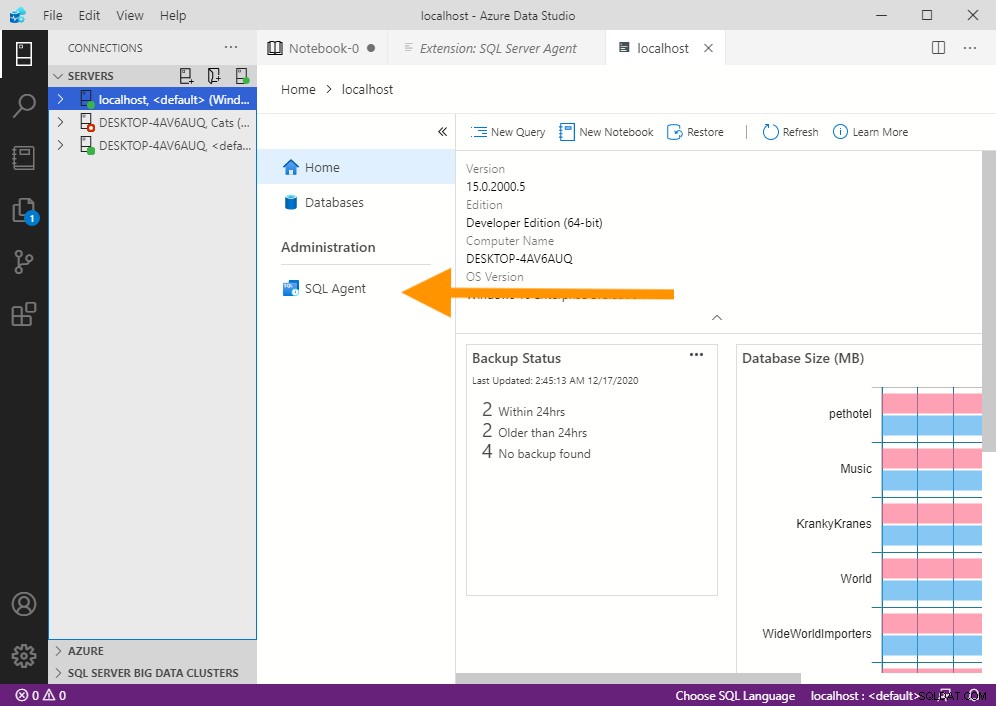
そこから、SQLエージェントオプションを確認できます。
SQLエージェントをクリックします 。
これにより、SQL Serverエージェント画面が開き、サーバー上のSQLServerエージェントジョブを管理できます。
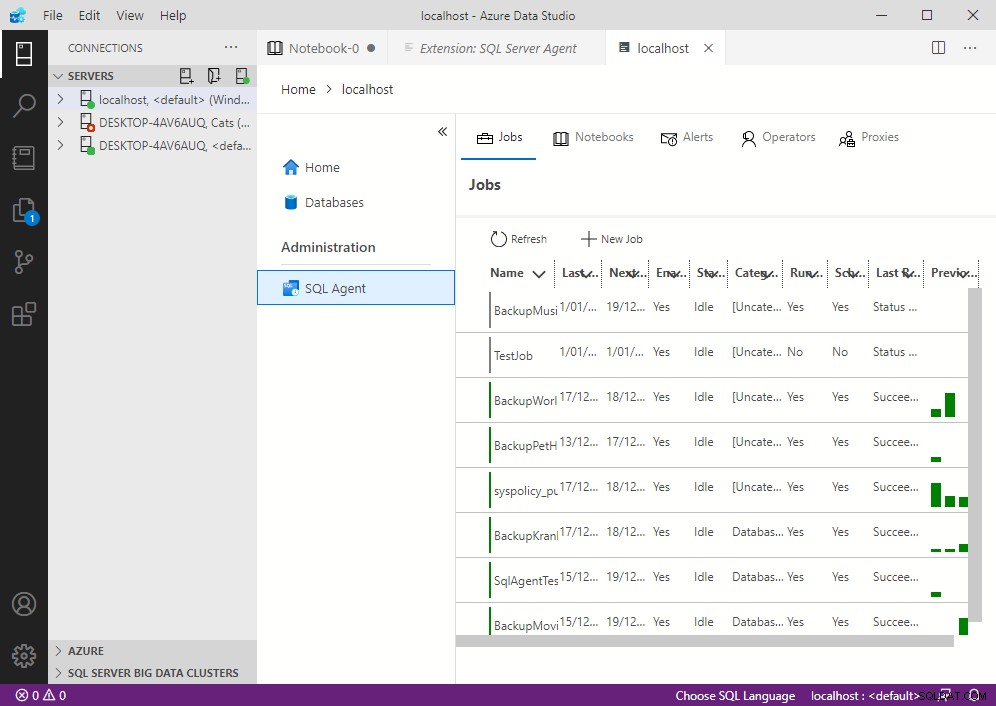
このリスト内の任意のジョブをクリックして、その履歴を表示できます。
上記のジョブのいずれかをクリックすると、次のようになります。
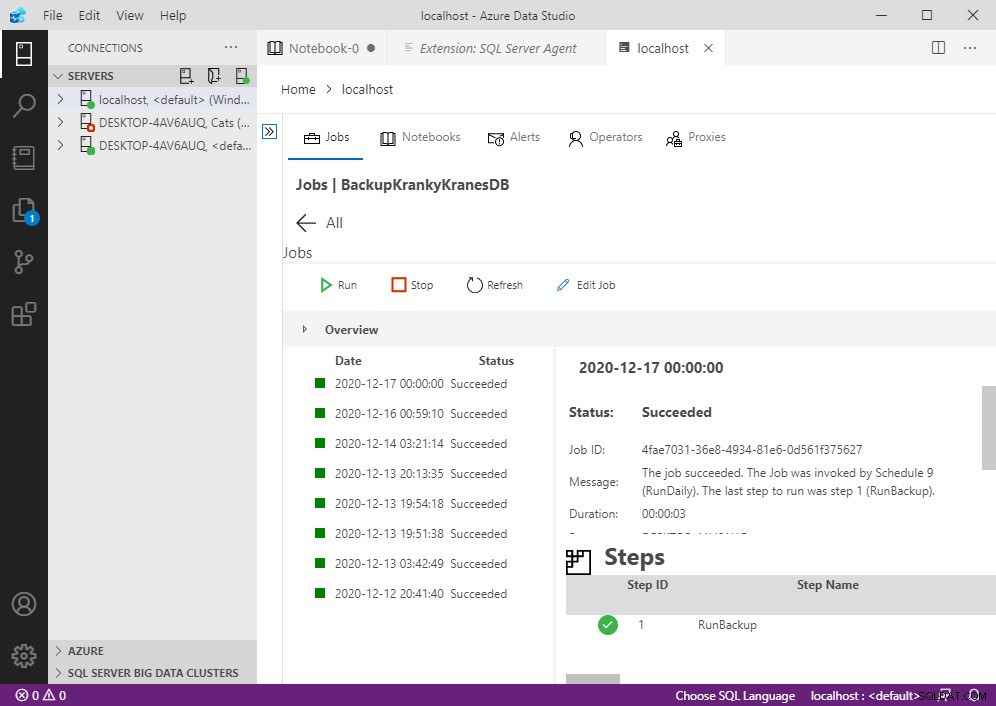
左側の履歴ペインで各アイテムをクリックすると、そのアイテムの詳細が右側のペインに表示されます。
この記事の執筆時点では、この拡張機能を使用してすべてのジョブの履歴を一度に取得する方法はないようです。履歴を表示するには、各ジョブに個別に入る必要があります。
そうは言っても、開発チームはこの拡張機能に機能を追加し続けているので、おそらくそれは将来的に見られるかもしれません。または、これを読んでいるときには、おそらくすでに実装されていますか?
いずれの場合も、sp_help_jobhistoryなど、すべてのジョブの履歴を表示できるT-SQLオプションもあります。 ストアドプロシージャ、およびsysjobhistory msdbのテーブル データベース。
